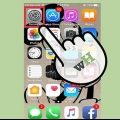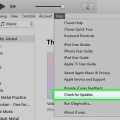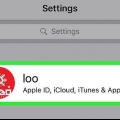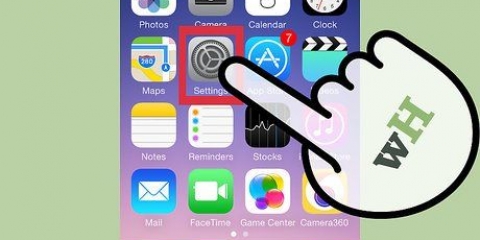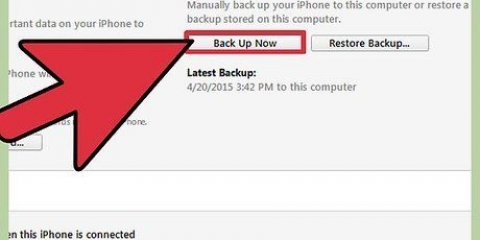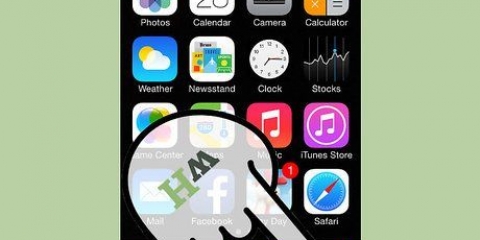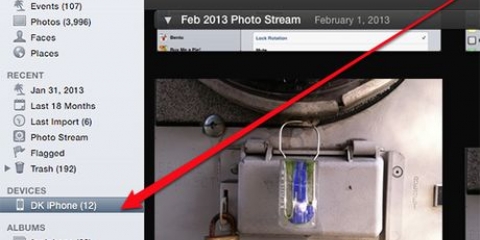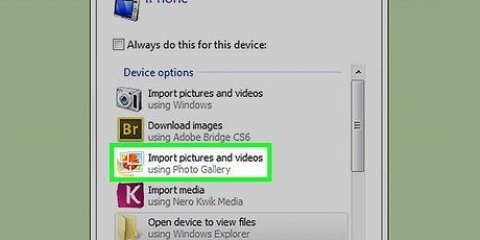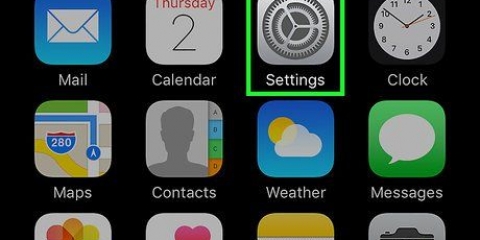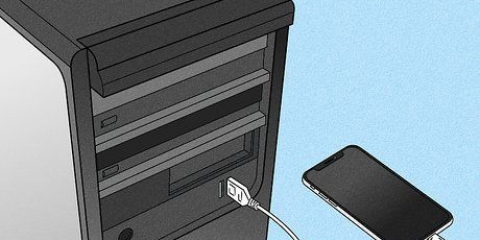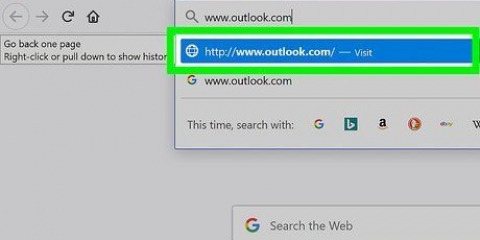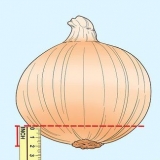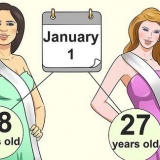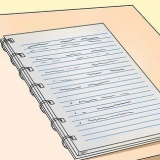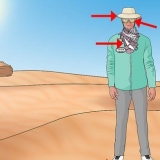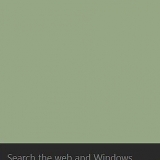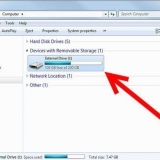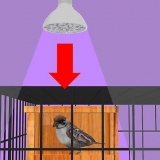Sinkroniseer outlook-kontakte met iphone
Inhoud
Hierdie instruksie sal jou leer hoe om jou kontakte uit Outlook te verwyder.com of Microsoft Outlook vir Windows-kontakte sinchroniseer met jou iPhone.
Trappe
Metode 1 van 2: Outlook.sinkroniseer kontakte

1. Maak jou iPhone se instellings oop
. Dit is `n toepassing wat gewoonlik op die tuisskerm is. - Met hierdie metode kan jy jou Outlook opdateer.com kontakte (ook bekend as Hotmail.com of Live.com) na jou iPhone.

2. Rollees af en tikRekeninge & wagwoorde. Dit is die grys ikoon met `n wit sleutel daarin. Jy kan dit in die middel van die spyskaart vind.

3. Tik opVoeg rekening. `n Lys van rekeningtipes sal verskyn.

4. Tik opOutlook.com. Dit is die voorlaaste opsie.

5. Meld aan by jou Outlook-rekening. Voer jou e-posadres of telefoonnommer in en tik Volgende een, voer jou wagwoord in en tik dan Teken aan.

6. Tik opJa. Dit gee iPhone toestemming om toegang tot jou Outlook-data te verkry.

7. Kies watter items jy wil sinkroniseer. Skuif die `Kontakte`-skakelaar na die Aan-posisie en doen dieselfde vir enige ander inligting wat jy wil sinkroniseer.

8. Tik opStoor. Dit is in die regter boonste hoek van die skerm. Jou Outlook-kontakte word nou met jou iPhone gesinkroniseer.
Metode 2 van 2: Sinkroniseer Microsoft Outlook vir Windows-kontakte

1. Maak iCloud-kontrolepaneel op jou rekenaar oop. `n Vinnige manier om dit te doen is deur icloud in die soekbalk onderaan die Start-kieslys, dan iCloud te klik.
- Gebruik hierdie metode as jy Microsoft Outlook op jou rekenaar geïnstalleer het en dit gebruik om jou kontakte te bestuur.
- As jy nie iCloud vir Windows geïnstalleer het nie, kan jy dit van kry https://ondersteuning.appel.com/en-us/HT204283.

2. Meld aan met jou Apple ID. As jy reeds aangemeld is, kan jy hierdie stap oorslaan.

3. Merk die blokkie langs "E-pos, kontakte, kalenders en take met Outlook". Dit sal jou Outlook-data by die ander items voeg wat met jou iPhone sinkroniseer.

4. Klik kopOm aansoek te doen. Dit is aan die onderkant van die venster. Jou Outlook-kontakte (en e-pos, kalenders en take) is nou met jou iPhone gesinkroniseer.
Artikels oor die onderwerp "Sinkroniseer outlook-kontakte met iphone"
Оцените, пожалуйста статью
Gewilde